WhatsApp es una de las aplicaciones más importantes del mundo. A través de ella no solo tienes la opción para poder editar todos tus mensajes enviados y hasta leídos. Aunque esta herramienta solo se encuentra en la Beta de la app para Android, aquí te decimos cómo activar una herramienta bastante utilitaria: el “modo vacaciones”.
Esta opción es bastante útil para que tu jefe o alguien que está a cargo no te moleste nunca más, sobre todo si tienes días libres. Recuerda que WhatsApp ya cuenta con esta herramienta desde hace mucho tiempo, pero pocos usuarios la han probado hasta el momento.
MIRA: Así puedes compartir pantalla en videollamadas de WhatsApp
Es por esa razón que hoy te daremos todos los detalles para que puedas activarlas. Sigue estos pasos de inmediato con la finalidad de que ninguno de alguien del trabajo te moleste.
Cómo activar el “modo vacaciones” en WhatsApp
- Lo primero que tienes que hacer es abrir WhatsApp.
- Luego de ello, deberás seleccionar todas las conversaciones que no quieres que te molesten.
- A continuación deberás archivar todos los chats.
- Tras ello deberás ir a la sección de “Chats archivados”.
- En ese instante simplemente pulsa sobre los tres puntitos de la esquina superior.
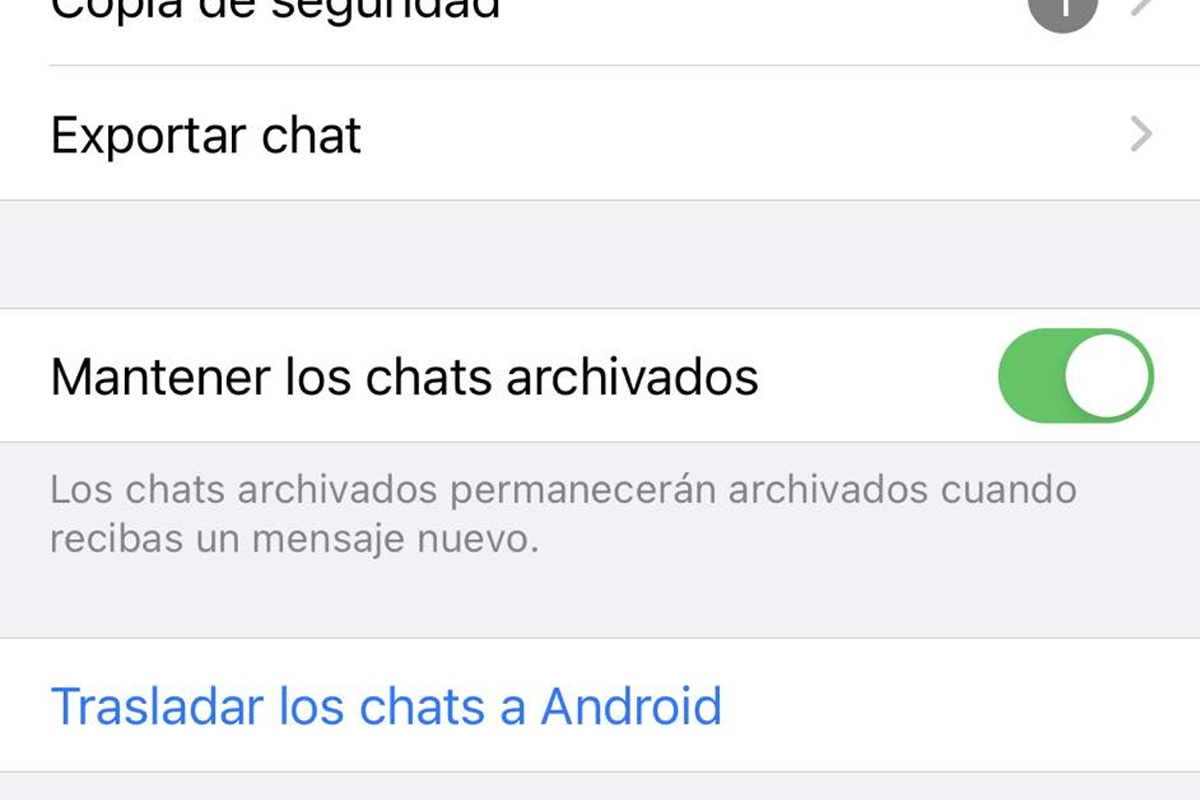
- Allí accede al menú principal de chats.
- Y tras ello pulsa en “Mantener chats archivados”.
- Con ello, cuando recibas mensajes nuevos, evitarás que aparezcan los textos en la parte principal.
- Lo mejor de todo es que también puedes desactivar las notificaciones de los mensajes.
- Recuerda que cuando regreses al trabajo, volver a desactivar las conversaciones archivadas.
¿Te pareció interesante este truco de WhatsApp? Te contamos que esta aplicación de mensajería está en constante cambio y actualización, por lo que siempre salen nuevos atajos, códigos y herramientas que harán más divertida tu experiencia mandando o recibiendo textos, stickers o contenido multimedia. Para seguir descubriendo las novedades solo necesitarás entrar al siguiente enlace con más notas de WhatsApp en Mag, y listo. ¡No te lo pierdas!
Síguenos en nuestras redes sociales:

